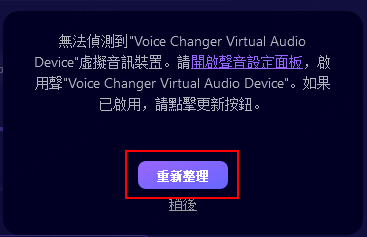具備即時變聲、RVC AI語音、降噪、音效板和趣味語音濾鏡等多項功能,iCreaVoice是釋放您創造力的終極工具。無論您是遊戲、串流直播還是只是想玩得開心,iCreaVoice都能讓您輕鬆自訂聲音並在任何情境中脫穎而出。
改變您的聲音
iCreaVoice 擁有超過 800 種動態語音濾鏡的豐富資料庫,讓您能夠將您的聲音轉換成幾乎任何想像得到的風格。
1 啟動 iCreaVoice
安裝並開啟 iRocket iCreaVoice。
2 選擇輸入與輸出設備
若要設定變聲器,請選擇您的輸出和輸入設備。選擇您的耳機作為輸出設備,您的真實麥克風作為輸入設備。
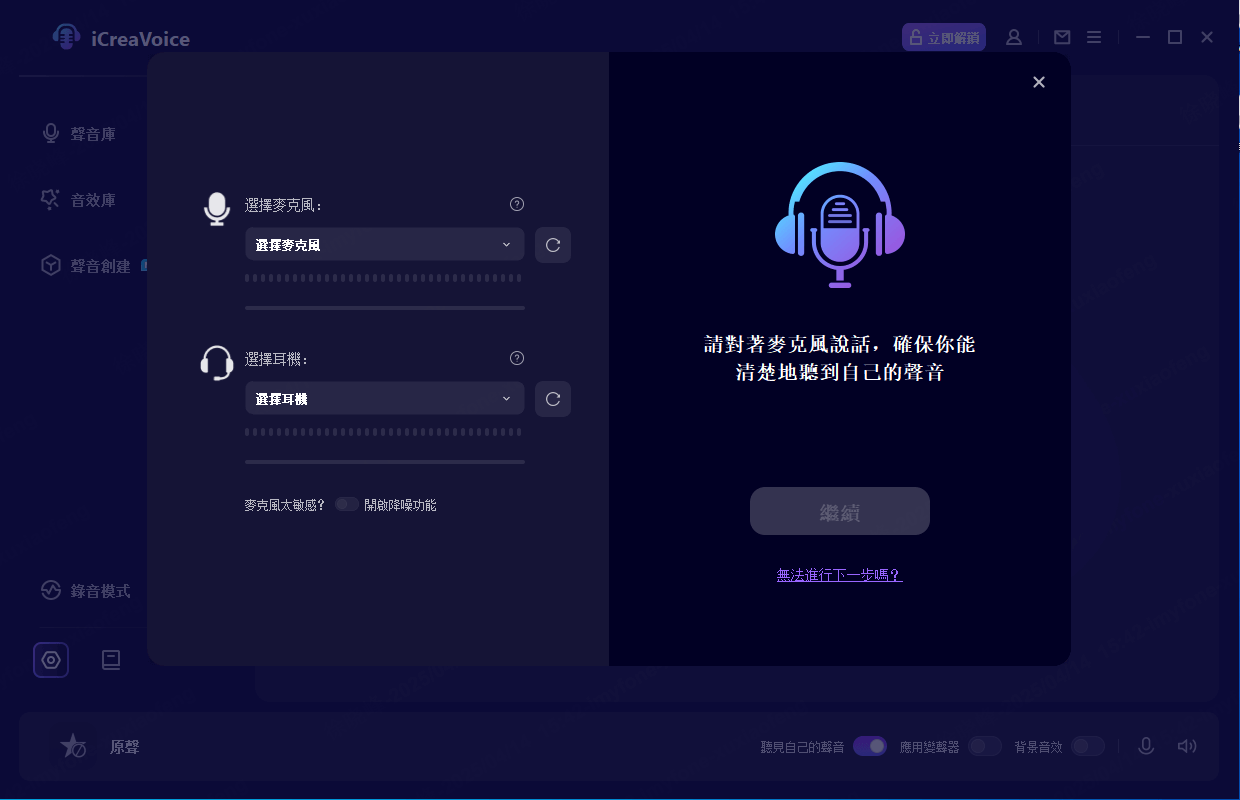
3 打開聲音庫
接下來,點擊任何語音濾鏡並對著麥克風說話,以聽聽您的聲音在每個濾鏡下的效果。
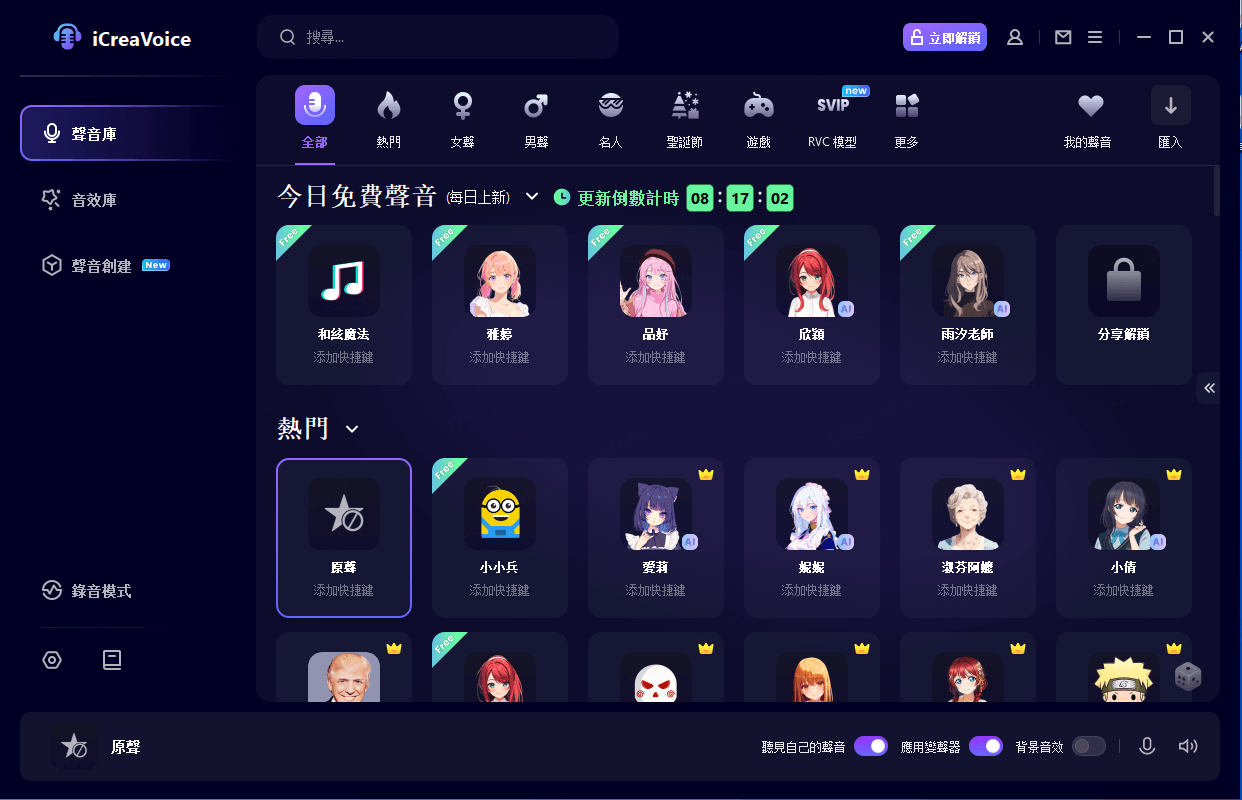
4 在不同平台上改變您的聲音
iCreaVoice 可與各種平台無縫協作,例如 Fortnite、PUBG、Discord、Skype、Twitch 等等。
若要在這些平台上使用即時變聲器,請依照下列步驟操作:
1. 啟動您想要搭配 iCreaVoice 使用的程式,並開啟其語音設定。
2. 在輸入設備部分,選擇 "麥克風 (Voice Changer Virtual Audio Device (WDM))"。選取後,您的聲音將會即時改變,其他使用者也會聽到變更後的音訊。
套用音效
iCreaVoice 擁有超過 100,000 種音效的龐大音效板收藏。從電影般的震撼音效到有趣的鈴聲,您將找到適用於各種心情、場合或創意專案的聲音。
1 啟動 iCreaVoice
安裝並開啟 iRocket iCreaVoice。然後,選擇您的主要麥克風作為輸入設備。
2 選擇音效板標籤
點擊左側選單中的 音效板 標籤,以存取各種音效。iCreaVoice 提供超過 190 種音效,可用於遊戲、聊天或直播。
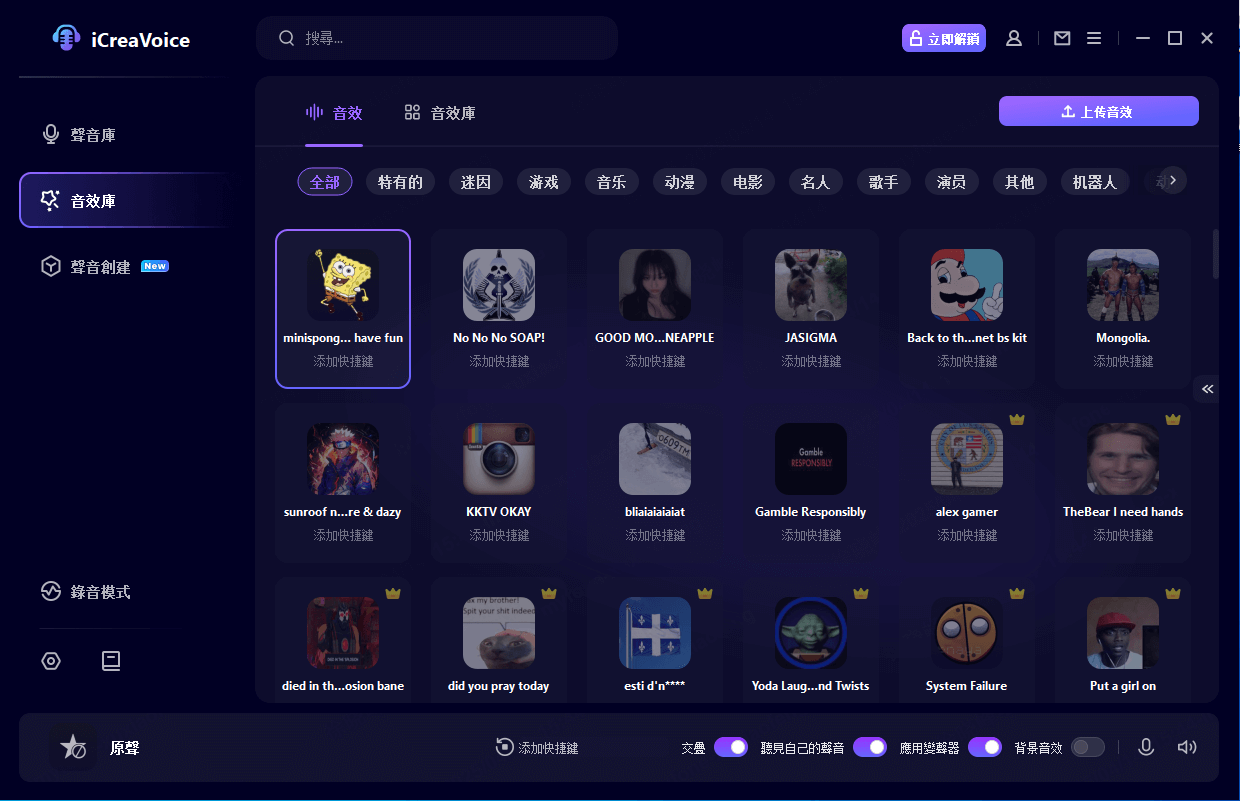
3 新增熱鍵方便使用
您可以將您最喜歡的聲音指派給熱鍵,以便更輕鬆地使用。
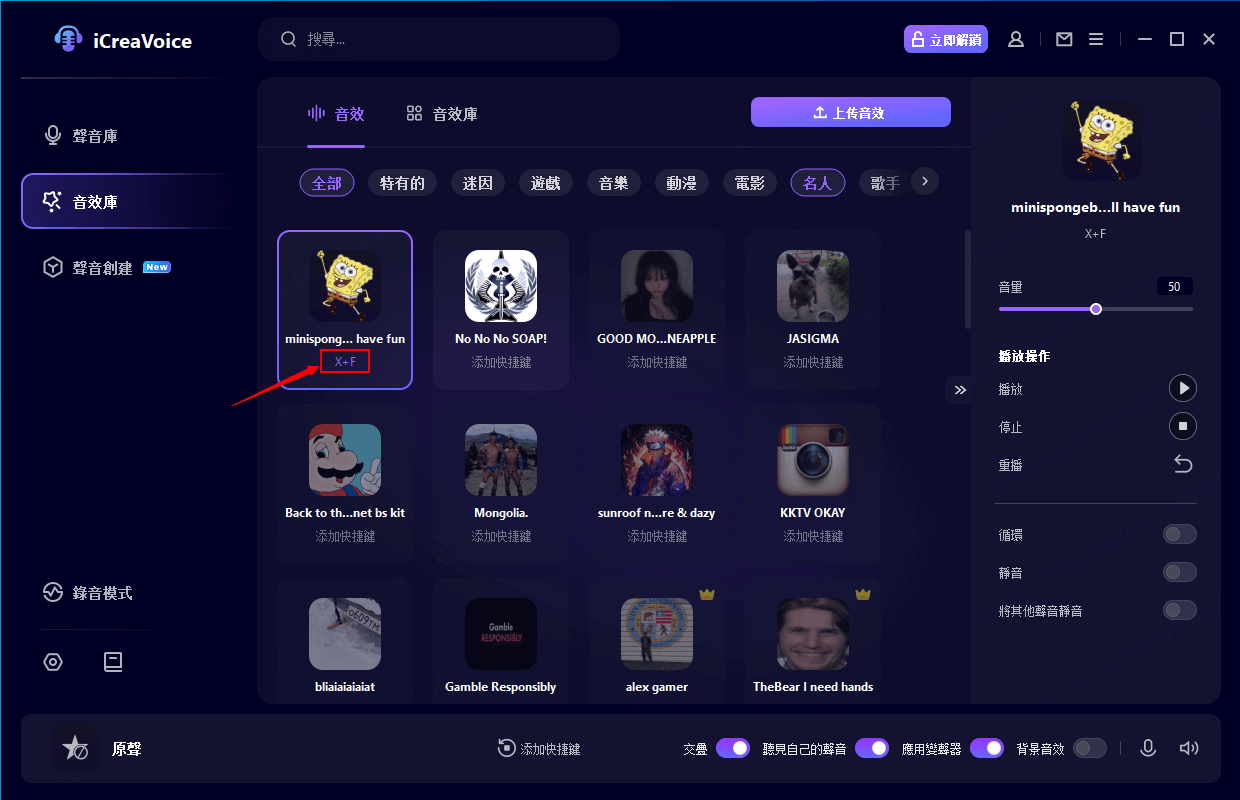
4 在平台上使用音效
iCreaVoice 可用於各種程式,例如 Fortnite、PUBG、Discord、Skype、Twitch 等。如果您想在這些程式上使用音效,請按照以下步驟操作。
1. 啟動您想要使用 iCreaVoice 音效的程式,然後前往其語音設定。
2. 在「輸入裝置」選項中,選取「麥克風 (Voice Changer Virtual Audio Device (WDM))」選項。之後,您可以在遊戲、聊天或直播時輕鬆使用 190 多種音效。
疑難排解
1 iCreaVoice 沒有聲音/聲音過小
前往 iCreaVoice 的設定,然後從下拉式選單中,選取您正在使用的麥克風和耳機裝置。
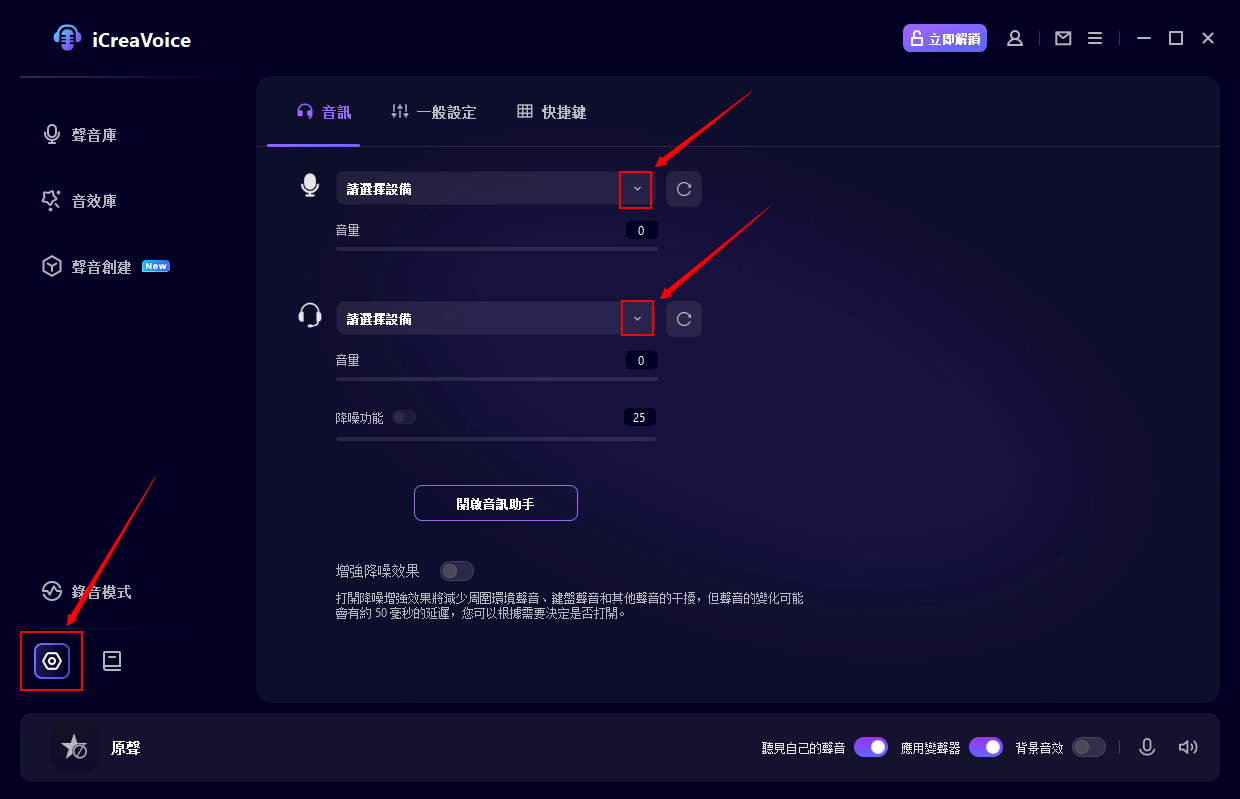
如果聲音太小或完全沒有聲音,請調高麥克風和耳機的音量(在圖片 2 中標示為“1”)。當您調整音量時,音訊音量偵測條應反映出變化。
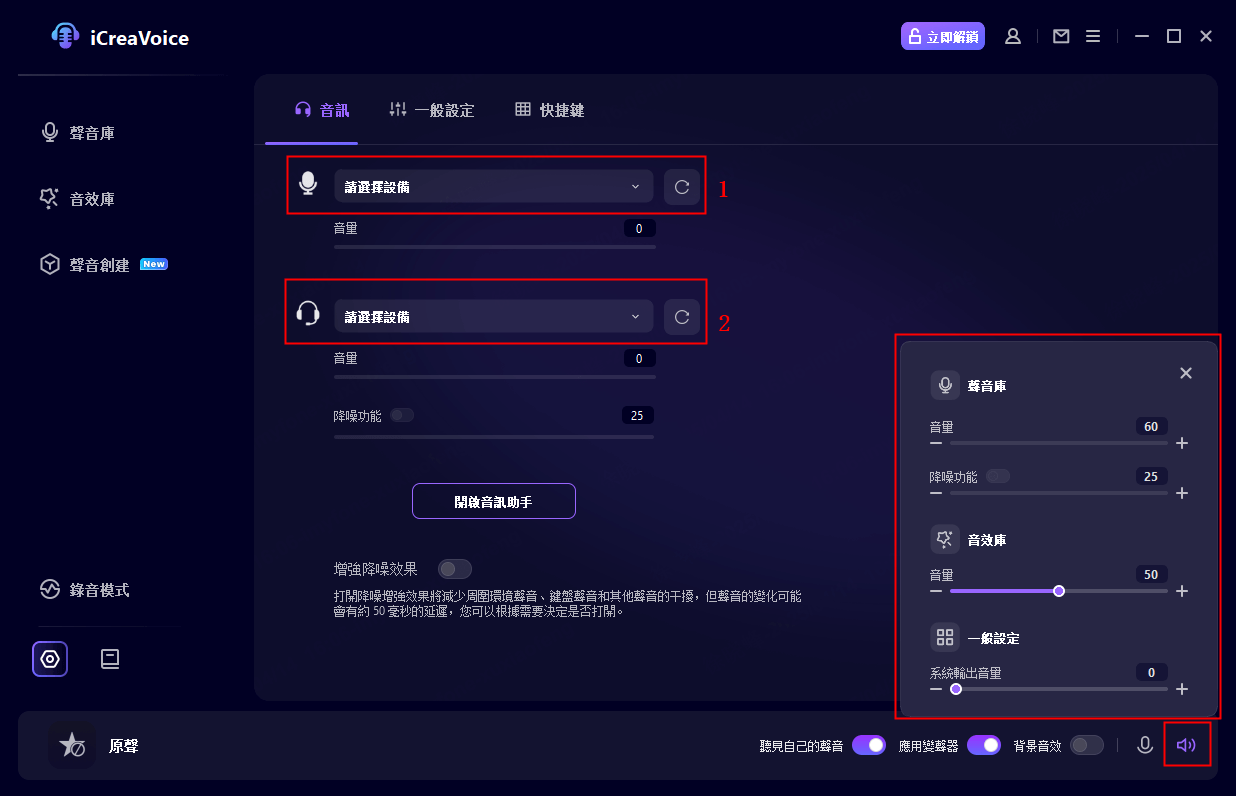
2 iCreaVoice 無法偵測到您的麥克風或耳機
開啟電腦上的「控制台」,然後導覽至硬體和音效 > 音效。
在「錄製」標籤下,檢查您的麥克風是否可用。同樣地,在「播放」標籤下,檢查您的耳機。如果它們被停用,請啟用它們。
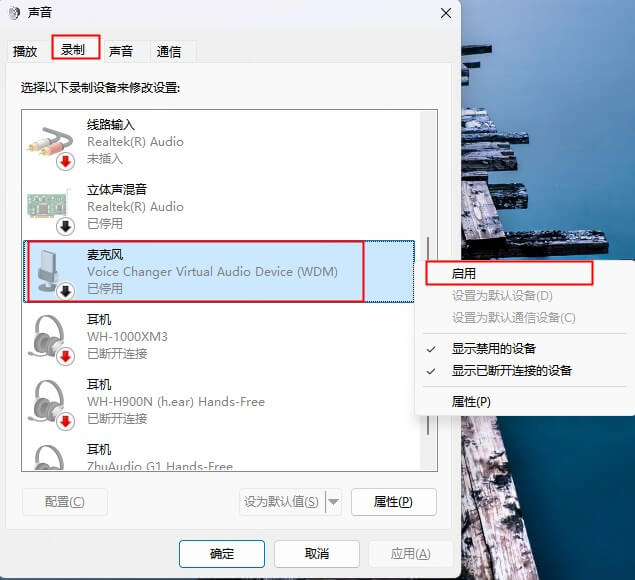
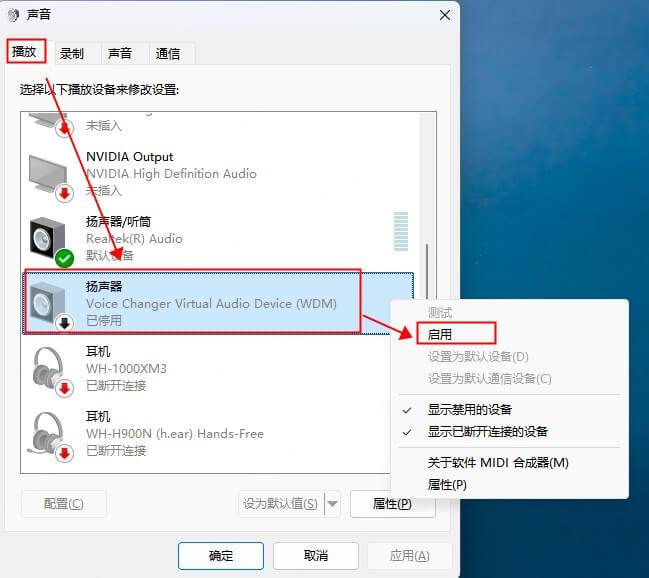
如果您的裝置無法使用或 iCreaVoice 無法偵測到它,請將您的輸出裝置設定為耳機。
如果您的裝置已連接但系統仍然無法偵測到,請在線上免費下載 MaxxAudio(如果您使用的是 Dell 電腦,尤其可以在 Windows 搜尋列中搜尋「MaxxAudio」)。
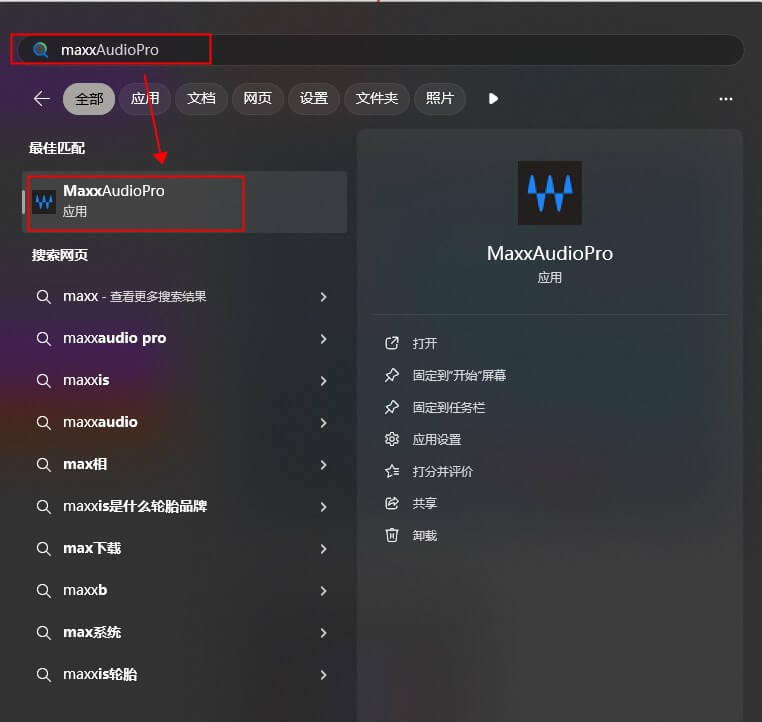
當系統提示「您插入了哪個裝置?」時,選擇「耳機」。
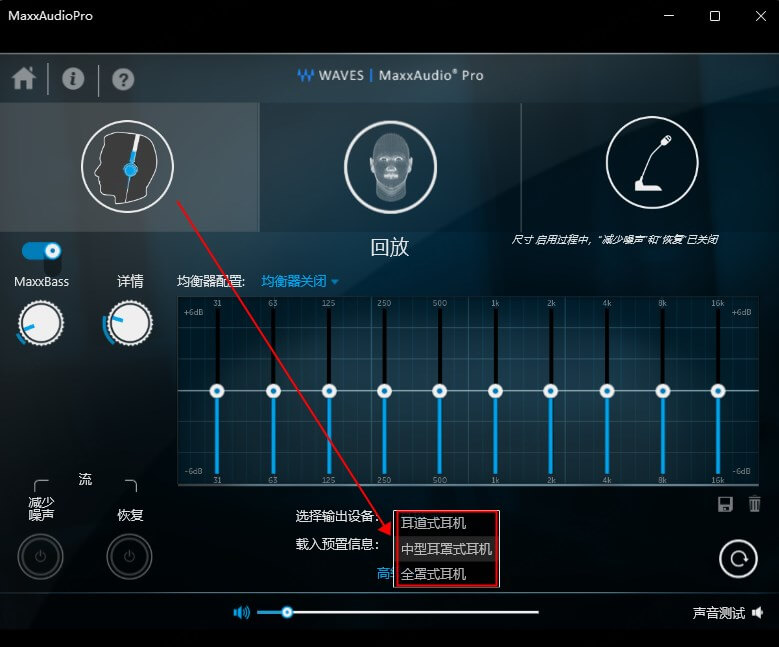
之後,按一下「重新整理」按鈕。